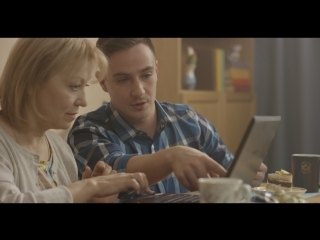Շատ հաճախ, սկսնակ օգտագործողները կատարում են աչքերի հավասարեցման վիրահատություններ, ինչը շատ ժամանակ և ջանք է պահանջում:
Photoshop- ը ներառում է գործիք «Տեղափոխել»Դրա շնորհիվ դուք կարող եք ճշգրտորեն հավասարեցնել ձեզ համար անհրաժեշտ պատկերի շերտերն ու առարկաները:
Դա արվում է բավականին պարզ և հեշտ:
Այս խնդիրը պարզեցնելու համար դուք պետք է ակտիվացնեք գործիքը «Տեղափոխել» և ուշադրություն դարձրեք դրա կարգավորումների վահանակին: Առաջինից երրորդ կոճակները թույլ են տալիս ընտրել ուղղահայաց հավասարեցում:

Չորրորդից վեցերորդ կոճակները հնարավորություն են տալիս հորիզոնական ուղղել օբյեկտը:
Այսպիսով, որպեսզի օբյեկտը կենտրոնացվի, դուք պետք է ակտիվացնեք կենտրոնացումը երկու եղանակով:
Հավասարեցման հիմնական պայմանը Photoshop- ին նշելու անհրաժեշտությունն է այն տարածքը, որի հետ այն պետք է գտնի եզրը կամ կենտրոնը: Քանի դեռ այս պայմանը բավարարված չէ, հավասարեցման կոճակները ակտիվ չեն լինի:
Սա ամբողջ նկարի կեսին կամ տվյալ հատվածներից մեկում օբյեկտի տեղադրման գաղտնիքն է:
Գործողությունները կատարվում են հետևյալ կարգով.
Օրինակ, պետք է կենտրոնացնել նկարը.
Առաջին տարբերակը ամբողջ պատկերի համար է.
1. Անհրաժեշտ է ծրագրին նշել այն ոլորտը, որի ուղղությամբ անհրաժեշտ է դասավորվածություն: Դուք կարող եք դա անել պարզապես ընտրություն ստեղծելով:
2. Շերտերի պատուհանում ընտրեք ֆոնը և սեղմեք ստեղնաշարի համադրությունը CTRL + Aդա կարևորում է ամեն ինչ: Արդյունքում, ֆոնային ամբողջ շերտի երկայնքով պետք է ընտրության շրջանակ լինի, որպես կանոն, այն համապատասխանում է կտավի ամբողջ կտորին:

Նշում
Կարող եք ընտրել մեկ այլ եղանակով ձեզ անհրաժեշտ շերտը - դրա համար հարկավոր է սեղմել Ctrl կոճակը և կտտացնել ֆոնի շերտին: Այս մեթոդը չի գործի, եթե այս շերտը արգելափակված է (դուք կարող եք պարզել `նայելով կողպեքի պատկերակին):
Հաջորդը, դուք պետք է ակտիվացնեք տեղափոխման գործիքը: Ընտրության շրջանակի հայտնվելուց հետո հավասարեցման գործիքի պարամետրերը հասանելի կդառնան և պատրաստ կլինեն օգտագործել:
Դուք պետք է ընտրեք մի շերտ այն պատկերի հետ, որը կհամապատասխանի, որից հետո անհրաժեշտ է սեղմել հավասարեցման կառավարման կոճակները և որոշել, թե որտեղ եք ուզում նկարը դնել:


Հաջորդ օրինակը: Պետք է նկարը կենտրոնում տեղադրեք ուղղահայաց, բայց աջ կողմում: Ապա դուք պետք է կենտրոնանաք ուղղահայաց տեղադրության վրա և հորիզոնական հավասարեցումը դրեք աջից:
Երկրորդ տարբերակը `կենտրոնանալով կտավի տվյալ հատվածի վրա:
Ենթադրենք, նկարում կա մի հատված, որի ներսում դուք պետք է հավասարաչափ տեղադրեք ցանկացած նկար:
Սկսելու համար, առաջին տարբերակի նման, դուք պետք է ընտրեք այս հատվածը: Փորձենք պարզել, թե ինչպես դա անել:
- Եթե այս տարրը գտնվում է իր սեփական շերտի վրա, ապա պետք է սեղմել կոճակը CTRL և կտտացրեք շերտի մինի տարբերակը, եթե այն հասանելի է խմբագրման համար:

- Եթե այս հատվածը գտնվում է հենց պատկերի մեջ, ապա անհրաժեշտ է ակտիվացնել գործիքները «Ուղղանկյուն և ձվաձև» և դրանք կիրառելով ՝ ստեղծեք ճիշտ ընտրության տարածքը անհրաժեշտ հատվածի շուրջ:


Դրանից հետո դուք պետք է ընտրեք շերտը պատկերով, իսկ նախորդ պարբերության համեմատությամբ, այն տեղադրեք ձեր անհրաժեշտ վայրում:


Թեթև նրբերանգ
Երբեմն անհրաժեշտ է իրականացնել պատկերի գտնվելու վայրի փոքր ձեռնարկ շտկում, սա կարող է օգտակար լինել մի շարք դեպքերում, երբ ձեզ հարկավոր է միայն թեթևակի շտկել օբյեկտի առկա գտնվելու վայրը: Դա անելու համար կարող եք ընտրել գործառույթը Տեղափոխել, պահել բանալին Հերթափոխ և կտտացրեք ձեր ստեղնաշարի վրա գտնվող սլաքների ուղղությամբ: Այս շտկման մեթոդով նկարը մեկ կտտոցով կտեղափոխվի 10 պիքսելով:
Եթե դուք չեք պահում shift ստեղնը, բայց որոշեք պարզապես օգտագործել ստեղնաշարի սլաքները, ապա ընտրված նյութը միանգամից խառնվում է 1 պիքսելով:
Այսպիսով, դուք կարող եք հավասարեցնել պատկերը Photoshop- ում: